Jak nagrać dźwięk Discord w OBS

Discord to doskonała platforma łącząca ludzi z różnych społeczności, oferująca nieograniczone narzędzia komunikacji. Minusem jest większość
W dzisiejszych czasach wszystko odbywa się z komputerami, czy to zakupy, konsultacje, znalezienie partnera małżeńskiego, rozrywka itp. A komputery stały się integralną częścią naszego życia i bez nich trudno sobie wyobrazić nasze życie. Ale co się dzieje, gdy komputer staje się wolny? Cóż, dla mnie nie ma nic frustrującego niż powolny komputer! Ale czy zastanawiasz się również, dlaczego tak się dzieje, skoro kilka dni temu wszystko działało idealnie, to jak twój komputer stał się wolny? Komputery z biegiem czasu zwykle spowalniają, więc jeśli Twój komputer ma 3-4 lata, musisz rozwiązać wiele problemów, aby przyspieszyć działanie komputera.

Ale jeśli masz nowy komputer i wykonanie prostych zadań, takich jak otwieranie pliku notatnika lub dokumentu Word, zajmuje dużo czasu, oznacza to, że coś jest poważnie nie tak z twoim komputerem. Jeśli napotkasz ten problem, z pewnością wpłynie to na twoją produktywność, a praca będzie bardzo utrudniona. A co się dzieje, gdy się spieszysz i musisz skopiować jakieś pliki lub dokumenty? Ponieważ twój komputer jest tak wolny, kopiowanie plików zajmie wieczność i oczywiście sprawi, że będziesz sfrustrowany i zirytowany.
Zawartość
Dlaczego mój komputer działa wolno?
Teraz może być wiele powodów powolnego działania komputera i postaramy się jak najlepiej uwzględnić każdy z nich tutaj:
Oto niektóre z powodów, dla których komputer może z czasem zwalniać. Jeśli masz do czynienia z tym problemem i może on dotyczyć konkretnego powodu, nie martw się, ponieważ w tym przewodniku omówimy wszystkie różne metody rozwiązywania problemów, aby rozwiązać problemy z wolnym komputerem.
11 sposobów na przyspieszenie powolnego komputera
Upewnij się, że utworzyłeś punkt przywracania na wypadek, gdyby coś poszło nie tak.
Jak wiesz, nic nie może być bardziej irytujące niż powolny komputer. Poniżej podano kilka metod, za pomocą których można naprawić wolno działający komputer.
Metoda 1: Uruchom ponownie komputer
Przed wypróbowaniem jakichkolwiek zaawansowanych kroków rozwiązywania problemów zaleca się najpierw spróbować ponownie uruchomić komputer. Chociaż wydaje się, że to nie rozwiąże samego problemu, ale w wielu przypadkach ponowne uruchomienie komputera pomogło wielu użytkownikom w rozwiązaniu problemu.
Aby ponownie uruchomić komputer, wykonaj poniższe czynności:
1. Kliknij menu Start, a następnie kliknij przycisk Zasilanie dostępny w lewym dolnym rogu.
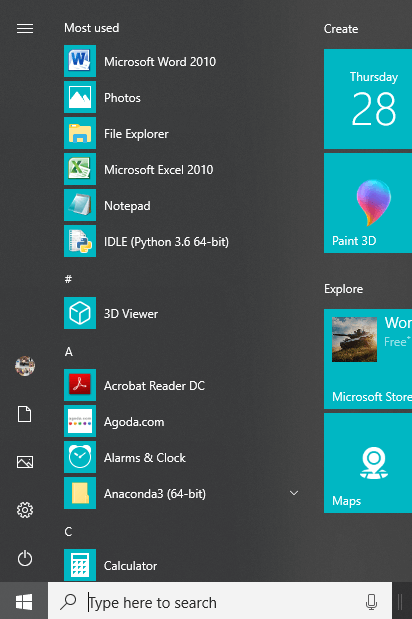
2. Kliknij Uruchom ponownie, a komputer sam się zrestartuje.

Po ponownym uruchomieniu komputera uruchom programy, które wcześniej działały wolno i sprawdź, czy problem został rozwiązany, czy nie.
Metoda 2: Odinstaluj nieużywane programy
Kupując nowy komputer, jest on dostarczany z preinstalowanym oprogramowaniem, które nazywa się bloatware. Jest to rodzaj oprogramowania, którego nie potrzebujesz, ale niepotrzebnie zajmuje miejsce na dysku i wykorzystuje więcej pamięci i zasobów systemu. Niektóre z tych programów działają w tle bez Twojej wiedzy o takim oprogramowaniu i ostatecznie spowalniają Twój komputer. Tak więc, odinstalowując takie programy lub oprogramowanie, możesz poprawić wydajność swojego komputera.
Aby odinstalować nieużywane programy, wykonaj poniższe czynności:
1. Otwórz panel sterowania, wyszukując go za pomocą paska wyszukiwania systemu Windows.

2. Teraz w Panelu sterowania kliknij Programy.

3. W obszarze Programy kliknij Programy i funkcje.
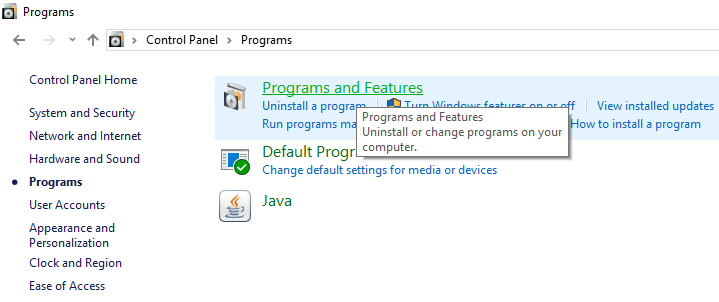
4. W oknie Programy i funkcje zobaczysz listę wszystkich programów zainstalowanych na komputerze.
5. Kliknij prawym przyciskiem myszy programy, których nie rozpoznajesz i wybierz Odinstaluj, aby usunąć je z komputera.
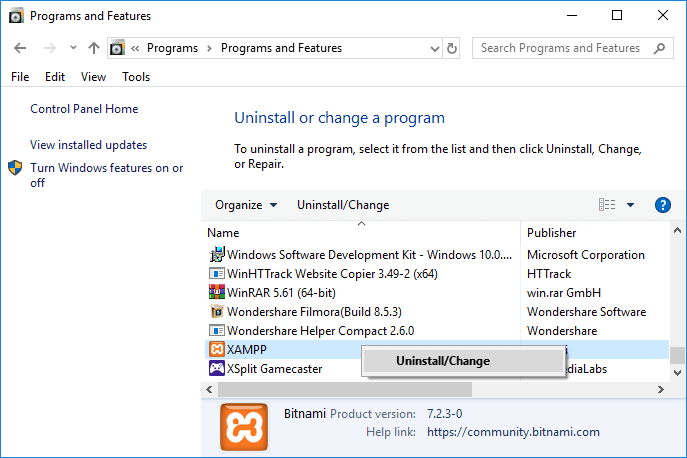
6. Pojawi się okno dialogowe z ostrzeżeniem z pytaniem, czy na pewno chcesz odinstalować ten program. Kliknij Tak.
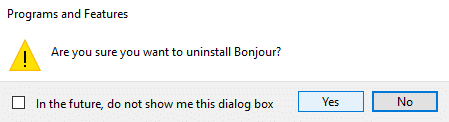
7. Spowoduje to rozpoczęcie dezinstalacji konkretnego programu, a po zakończeniu zostanie on całkowicie usunięty z komputera.
8.Podobnie odinstaluj inne nieużywane programy.
Po odinstalowaniu wszystkich nieużywanych programów możesz przyspieszyć działanie komputera.
Metoda 3: Usuń pliki tymczasowe
Pliki tymczasowe to pliki, które aplikacje przechowują na komputerze w celu tymczasowego przechowywania niektórych informacji. W systemie Windows 10 dostępnych jest kilka innych plików tymczasowych, takich jak pliki pozostałe po uaktualnieniu systemu operacyjnego, raportowaniu błędów itp. Pliki te są określane jako pliki tymczasowe.
Kiedy otwierasz jakiekolwiek programy na swoim komputerze, pliki tymczasowe są automatycznie tworzone na twoim komputerze i te pliki nadal zajmują miejsce na twoim komputerze, a tym samym spowalniają twój komputer. Tak więc, usuwając te tymczasowe pliki, które tylko zajmują miejsce na komputerze, możesz poprawić wydajność komputera.

Metoda 4: Zamknij programy działające w tle
System operacyjny Windows pozwala niektórym aplikacjom i procesom działać w tle, nawet bez dotykania aplikacji. Twój system operacyjny robi to w celu poprawy wydajności systemu. Jest wiele takich aplikacji i działają one bez Twojej wiedzy. Chociaż ta funkcja systemu Windows może być bardzo przydatna, mogą istnieć aplikacje, których tak naprawdę nie potrzebujesz. A te aplikacje działają w tle, pochłaniając wszystkie zasoby urządzenia, takie jak pamięć RAM, miejsce na dysku itp. Tak więc wyłączenie takich aplikacji w tle może przyspieszyć Twój WOLNY komputer. Ponadto wyłączenie aplikacji działających w tle może zaoszczędzić dużo baterii i może zwiększyć szybkość systemu. Daje to wystarczający powód, aby wyłączyć aplikacje działające w tle.

Metoda 5: Wyłącz niepotrzebne rozszerzenia przeglądarki
Rozszerzenia są bardzo przydatną funkcją przeglądarki Chrome, która rozszerza jego funkcjonalność, ale powinieneś wiedzieć, że te rozszerzenia zajmują zasoby systemowe, gdy działają w tle. Krótko mówiąc, nawet jeśli dane rozszerzenie nie jest używane, nadal będzie korzystać z zasobów systemowych. Dlatego dobrym pomysłem jest usunięcie wszystkich niechcianych/śmieciowych rozszerzeń Chrome, które mogłeś zainstalować wcześniej. I działa, jeśli po prostu wyłączysz rozszerzenie Chrome, którego nie używasz, zaoszczędzi to ogromną pamięć RAM , co przyspieszy Twój WOLNY komputer.
Jeśli masz zbyt wiele niepotrzebnych lub niechcianych rozszerzeń, spowoduje to spowolnienie Twojej przeglądarki. Usuwając lub wyłączając nieużywane rozszerzenia, możesz rozwiązać problem z wolnym komputerem:
1. Kliknij prawym przyciskiem myszy ikonę rozszerzenia, które chcesz usunąć.

2. Kliknij opcję „ Usuń z Chrome ” z menu, które się pojawi.

Po wykonaniu powyższych kroków wybrane rozszerzenie zostanie usunięte z Chrome.
Jeśli ikona rozszerzenia, które chcesz usunąć, nie jest dostępna na pasku adresu Chrome, musisz poszukać rozszerzenia na liście zainstalowanych rozszerzeń:
1. Kliknij ikonę trzech kropek dostępną w prawym górnym rogu Chrome.

2. Kliknij opcję Więcej narzędzi z menu, które się otworzy.

3. W obszarze Więcej narzędzi kliknij Rozszerzenia.

4. Teraz otworzy stronę, która pokaże wszystkie aktualnie zainstalowane rozszerzenia.

5. Teraz wyłącz wszystkie niechciane rozszerzenia, wyłączając przełącznik powiązany z każdym rozszerzeniem.

6. Następnie usuń te rozszerzenia, które nie są używane, klikając przycisk Usuń.
7. Wykonaj ten sam krok dla wszystkich rozszerzeń, które chcesz usunąć lub wyłączyć.
Miejmy nadzieję, że po usunięciu lub wyłączeniu niektórych rozszerzeń zauważysz pewną poprawę szybkości komputera.
Metoda 6: Wyłącz programy startowe
Możliwe, że Twój komputer działa wolno z powodu niepotrzebnych programów startowych. Tak więc, jeśli twój system ładuje wiele programów, wydłuża to czas uruchamiania twojego uruchamiania, a te programy startowe spowalniają twój system i wszystkie niechciane programy muszą zostać wyłączone. Tak więc, wyłączając aplikacje lub programy startowe , możesz rozwiązać swój problem. Po wyłączeniu programów startowych możesz przyspieszyć działanie komputera SLOW.

Metoda 7: Zaktualizuj system Windows i sterowniki urządzeń
Możliwe, że komputer działa bardzo wolno, ponieważ system operacyjny jest nieaktualny lub niektóre sterowniki są przestarzałe lub ich brakuje. Jest to jedna z głównych przyczyn większości problemów, z którymi borykają się użytkownicy systemu Windows. Tak więc, aktualizując system operacyjny Windows i sterowniki, możesz łatwo przyspieszyć działanie komputera SLOW.
Aby zaktualizować system Windows 10, wykonaj poniższe czynności:
1. Naciśnij Klawisz Windows + I, aby otworzyć Ustawienia, a następnie kliknij Aktualizacja i zabezpieczenia.

2. Z lewej strony kliknij menu Windows Update.
3. Teraz kliknij przycisk „ Sprawdź aktualizacje ”, aby sprawdzić dostępne aktualizacje.

4. Jeśli jakieś aktualizacje oczekują, kliknij Pobierz i zainstaluj aktualizacje.

Po pobraniu aktualizacji zainstaluj je, a system Windows stanie się aktualny.
Czasami aktualizacja systemu Windows nie wystarczy i trzeba również zaktualizować sterowniki urządzeń , aby naprawić wszelkie problemy z komputerem. Sterowniki urządzeń to niezbędne oprogramowanie na poziomie systemu, które pomaga w tworzeniu komunikacji między sprzętem podłączonym do systemu a systemem operacyjnym używanym na komputerze.

Zdarzają się sytuacje, w których trzeba zaktualizować sterowniki urządzeń w systemie Windows 10 , aby działały poprawnie lub zachować kompatybilność. Aktualizacje są również ważne, ponieważ zawierają łatki i poprawki błędów, które mogą ostatecznie rozwiązać problem z wolnym działaniem komputera.
Metoda 8: Zwiększ pamięć wirtualną systemu
Jak wiesz, wszystkie uruchamiane przez nas programy wykorzystują pamięć RAM (Random Access Memory); ale gdy zaczyna brakować miejsca w pamięci RAM do uruchomienia programu, system Windows na razie przenosi te programy, które miały zwykle przechowywać w pamięci RAM, do określonej lokalizacji na dysku twardym, zwanej plikiem stronicowania.
Teraz im większy rozmiar pamięci RAM (na przykład 4 GB, 8 GB itd.) w twoim systemie, tym szybciej będą działały załadowane programy. Z powodu braku pamięci RAM (pamięci podstawowej) komputer przetwarza uruchomione programy powoli, technicznie ze względu na zarządzanie pamięcią. Dlatego wymagana jest pamięć wirtualna, aby zrekompensować pracę. A jeśli twój komputer działa wolno, istnieje prawdopodobieństwo, że rozmiar pamięci wirtualnej jest niewystarczający i może być konieczne zwiększenie pamięci wirtualnej , aby komputer działał płynnie.
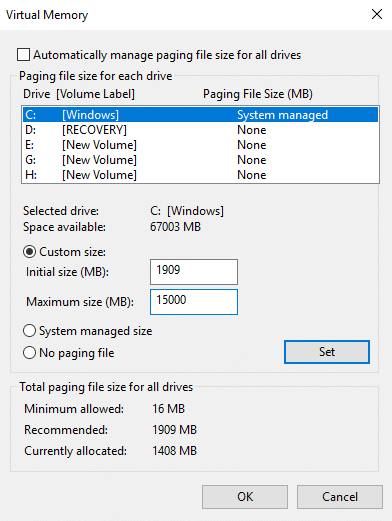
Metoda 9: Sprawdź, czy nie ma wirusa lub złośliwego oprogramowania
Przyczyną powolnego działania komputera może być również wirus lub złośliwe oprogramowanie. Jeśli ten problem występuje regularnie, musisz przeskanować system za pomocą zaktualizowanego oprogramowania antywirusowego lub antywirusowego, takiego jak Microsoft Security Essential (który jest darmowym i oficjalnym programem antywirusowym firmy Microsoft). W przeciwnym razie, jeśli masz skanery antywirusowe lub złośliwe oprogramowanie innej firmy, możesz ich również użyć do usunięcia złośliwego oprogramowania z systemu.
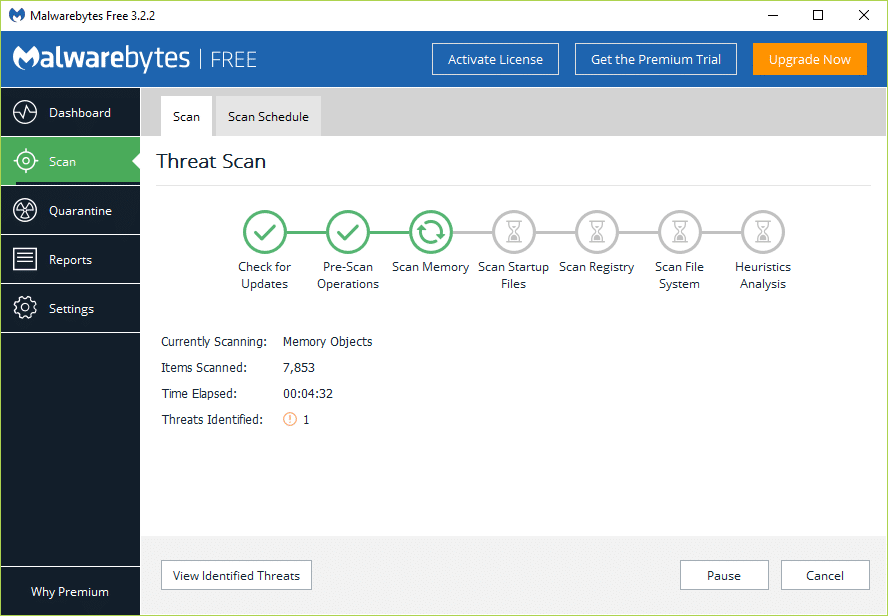
Dlatego powinieneś przeskanować swój system oprogramowaniem antywirusowym i natychmiast pozbyć się niechcianego złośliwego oprogramowania lub wirusa . Jeśli nie masz żadnego oprogramowania antywirusowego innej firmy, nie martw się, możesz użyć wbudowanego narzędzia do skanowania złośliwego oprogramowania w systemie Windows 10 o nazwie Windows Defender.
1. Otwórz Windows Defender.
2. Kliknij sekcję Wirusy i zagrożenia.

3. Wybierz sekcję Zaawansowane i zaznacz Skanowanie offline programu Windows Defender.
4.Na koniec kliknij Skanuj teraz.

5. Po zakończeniu skanowania, jeśli zostanie znalezione jakiekolwiek złośliwe oprogramowanie lub wirusy, program Windows Defender automatycznie je usunie. '
6. Na koniec uruchom ponownie komputer i sprawdź, czy jesteś w stanie przyspieszyć swój WOLNY komputer.
Możliwe, że niektóre dane lub pliki systemu Windows zostaną uszkodzone przez złośliwe programy lub wirusy. Dlatego zaleca się również skanowanie SFC, które służy do rozwiązywania różnych błędów systemowych:
1. Otwórz wiersz polecenia , wyszukując go za pomocą paska wyszukiwania.

2. Kliknij prawym przyciskiem myszy górny wynik wyszukiwania i wybierz Uruchom jako administrator . Otworzy się wiersz poleceń administratora.

3. Wprowadź poniższe polecenie w cmd i naciśnij Enter:
sfc/scannow

4. Poczekaj, aż proces się zakończy.
Uwaga: skanowanie SFC może zająć trochę czasu.
5.Po zakończeniu procesu uruchom ponownie komputer.
Metoda 10: Zwolnij miejsce na dysku
Jeśli dysk twardy komputera jest prawie lub całkowicie zapełniony, komputer może działać wolno, ponieważ nie będzie miał wystarczającej ilości miejsca do prawidłowego uruchomienia programów i aplikacji. Jeśli więc potrzebujesz zwolnić miejsce na dysku, oto kilka sposobów, których możesz użyć, aby wyczyścić dysk twardy i zoptymalizować wykorzystanie miejsca, aby przyspieszyć działanie WOLNEGO komputera.
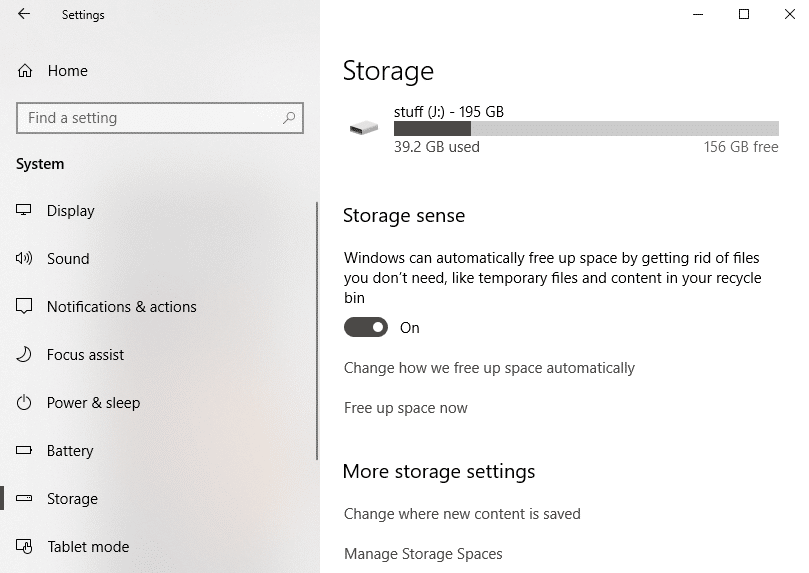
Sprawdź integralność dysku twardego
Raz na jakiś czas uruchomienie sprawdzania błędów dysku zapewnia, że na dysku nie występują problemy z wydajnością lub błędy dysku spowodowane przez uszkodzone sektory, nieprawidłowe zamknięcia, uszkodzony lub uszkodzony dysk twardy itp. Sprawdzanie błędów dysku to nic innego jak sprawdzenie dysku (Chkdsk ), który sprawdza, czy na dysku twardym nie ma błędów.

Metoda 11: Odśwież lub ponownie zainstaluj system Windows
Uwaga: jeśli nie możesz uzyskać dostępu do komputera, uruchom go kilka razy, aż uruchomisz automatyczną naprawę, lub skorzystaj z tego przewodnika, aby uzyskać dostęp do zaawansowanych opcji uruchamiania . Następnie przejdź do Rozwiązywanie problemów> Zresetuj ten komputer> Usuń wszystko.
1. Naciśnij klawisz Windows + I, aby otworzyć Ustawienia, a następnie kliknij ikonę Aktualizacja i zabezpieczenia.

2. Z menu po lewej stronie wybierz Odzyskiwanie.
3. W obszarze Resetuj ten komputer kliknij przycisk „ Rozpocznij ”.

4. Wybierz opcję Zachowaj moje pliki .

5. W następnym kroku możesz zostać poproszony o włożenie nośnika instalacyjnego systemu Windows 10, więc upewnij się, że masz go gotowy.
6. Teraz wybierz swoją wersję systemu Windows i kliknij tylko dysk, na którym jest zainstalowany system Windows > Po prostu usuń moje pliki.

5. Kliknij przycisk Resetuj.
6. Postępuj zgodnie z instrukcjami wyświetlanymi na ekranie, aby zakończyć resetowanie.
Kup nowy komputer?
Czyli wypróbowałeś już wszystko, a Twój komputer nadal działa wolniej niż ruch w Delhi w godzinach szczytu? Wtedy może nadszedł czas na uaktualnienie do nowego komputera. Jeśli twój komputer jest bardzo stary i ma przestarzały procesor, zdecydowanie powinieneś kupić nowy komputer i oszczędzić sobie kłopotów. Ponadto zakup komputera w dzisiejszych czasach jest znacznie tańszy niż kiedyś, dzięki rosnącej konkurencji i regularnym innowacjom w tej dziedzinie.
Zalecana:
Mam nadzieję, że dzięki powyższym krokom udało Ci się przyspieszyć swój WOLNY komputer w 5 minut! Jeśli nadal masz jakieś pytania dotyczące tego przewodnika, możesz je zadać w sekcji komentarzy.
Discord to doskonała platforma łącząca ludzi z różnych społeczności, oferująca nieograniczone narzędzia komunikacji. Minusem jest większość
W ostatnich latach Facebook zwiększył swoje bezpieczeństwo dzięki wbudowanej funkcji o nazwie Facebook Code Generator. Ten środek bezpieczeństwa działa na każdym Facebooku
Historie na Instagramie to istotna funkcja, której nie można zignorować. Niezależnie od tego, czy korzystasz z konta osobistego, czy firmowego, dają ci
https://www.youtube.com/watch?v=od0hzWFioJg Jeśli lubisz gry wieloosobowe FPS i masz dobrą passę rywalizacji, czas wskoczyć do Valoranta
Uszkodzone dane na konsoli Sony PlayStation 4 brzmią jak coś okropnego, ale w rzeczywistości stosunkowo łatwo je naprawić. Jeśli więc pojawi się błąd uszkodzonych danych
Być może wybierasz się na odległą plażę lub wybierasz się na wyprawę kempingową bez Wi-Fi, ale mimo to chcesz słuchać swoich ulubionych piosenek w Spotify. A może ty
CapCut to doskonałe narzędzie do edycji filmów. Każdy może z niego korzystać, niezależnie od tego, czy edytuje filmy dla zabawy, czy próbuje na tym zarobić.
Z pakietu wyróżniają się dwie aplikacje do dostawy jedzenia – Door Dash i Uber Eats. Ale który oferuje najlepszą obsługę? Jeśli chcesz wiedzieć, która aplikacja otrzyma
Być może pracujesz z dużą ilością informacji w programie Excel. Zduplikowane wiersze nie ułatwiają procesu. Chcesz je wyeliminować, aby zrobić swoje
Może nadejść taki moment, że z tego czy innego powodu będziesz chciał usunąć niektórych obserwujących ze swojego profilu na Instagramie. Na szczęście Instagram pozwala członkom
Pomimo wielu wysiłków VR nigdy tak naprawdę nie udało się trafić do wielkich lig. Choć można argumentować, że pomogły w tym zarówno PlayStation VR, jak i Samsung Gear VR
Twoja sieć firmowa może być zablokowana bezpieczniej niż Fort Knox, ale to nie znaczy, że Twoi pracownicy pracujący zdalnie i wojownicy drogowi mają się dobrze
Gracze uwielbiają konsole Xbox ze względu na ich kompatybilność wsteczną, co oznacza, że gracze mogą używać starszych akcesoriów na nowszych konsolach. Wraz z premierą Xboxa
Jedną z najbardziej imponujących funkcji programu Microsoft Excel jest możliwość udostępniania plików innym osobom w celu przeglądania/edycji. Jednak ty czasami
„The Legend of Zelda: Tears of the Kingdom” oferuje różnorodne możliwości budowania pojazdów lub maszyn używanych w grze. Wszystko skończone
Blox Fruits oferuje graczom niesamowity arsenał broni, z którą mogą walczyć, a Sabre Version 2 (V2) to świetne ostrze, które można dodać do swojego ekwipunku. Jego
Motywy MIUI mogą być powiewem świeżości dla użytkownika Xiaomi z Androidem. Pozwala im zmieniać wygląd telefonu tak często, jak ich nastroje. Jeśli jesteś MIUI
Kody mogą uczynić proces gry przyjemniejszym i zaoszczędzić dużo czasu. W rzeczywistości kody stanowią tak dużą część Sims 4, że nawet twórcy gry
Nie można zaprzeczyć, że aplikacje pocztowe, takie jak Gmail, mają znaczący wpływ na sposób, w jaki współcześnie współdziałamy, zarówno w życiu społecznym, jak i zawodowym. Pozwalają ci
Wiele scenariuszy może spowodować, że zechcesz przejść na nową pocztę e-mail. Być może właśnie ukończyłeś szkołę i nie potrzebujesz już szkolnego adresu e-mail. Albo zdecydowałeś


















